Haluatko oppia salaamaan käyttöjärjestelmäasema bitlockerin avulla salasanalla? Tässä opetusohjelmassa näytämme sinulle, miten voit salata aseman Bitlockerilla tietokoneella, jossa ei ole TPM-sirua.
• Windows 2012 R2
• Windows 2016
• Windows 2019
• Windows 10
• Windows 7
Laiteluettelo
Seuraavassa osassa on luettelo tämän opetusohjelman luomiseen käytetyistä laitteista.
Amazon Associatena ansaitsen ehdot täyttävistä ostoksista.
Aiheeseen liittyvä opetusohjelma - PowerShell
Tällä sivulla tarjoamme nopean pääsyn luetteloon PowerShelliin liittyvistä opetusohjelmista.
Opetusohjelma Bitlocker - Ota salasanasalauksen käyttö käyttöön
Käynnistä ryhmäkäytäntöeditori järjestelmänvalvojana.

Laajenna ryhmäkäytäntöeditorin näytössä Tietokoneen määrityskansio ja etsi seuraava kohde.
Käytä käyttöjärjestelmäasemat-kansiota.

Ota käyttöön kohde nimeltä: Vaadi lisätodennus käynnistyksen yhteydessä.
Napsauta OK-painiketta.

Jos haluat tallentaa ryhmäkäytäntömäärityksen, sinun on suljettava ryhmäkäytäntöeditori.
Käynnistä tietokone uudelleen.
Onnittelen! Olet saanut GPO-kokoonpanon valmiiksi.
Opetusohjelma Powershell - Levyn salaaminen Bitlockerilla ja salasanalla
Käynnistä järjestelmänvalvojana korotettu Powershell-komentorivi.

Tarkista, onko tietokoneessa käytössä TPM-siru.
Tässä on tietokoneen lähtö ilman TPM-sirua.
Luettele käytettävissä olevat asemat.
Tässä on komentotulostin.
Salaa käyttöjärjestelmäasema Bitlockerilla ja salasanalla.
Muuta salasanan arvoa.
Tässä on komentotulostin.
Luo palautussalasana.
Ota huomioon Bitlocker-palautussalasana.
Käynnistä tietokone uudelleen.
Tarkista Bitlocker-salauksen tila.
Tässä on komentotulostin.
Odota, että aseman salaus on valmis.

Tietokone pyytää salasanan käynnistämista.
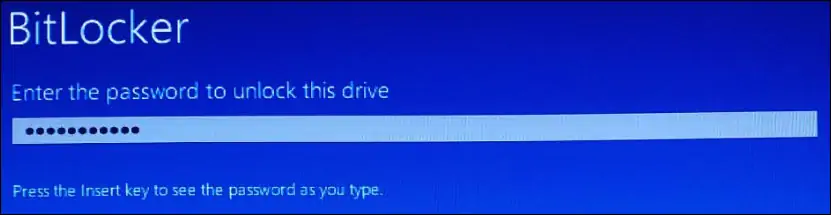
Onnittelen! Olet salannut järjestelmäasemaa Bitlockerin ja salasanan avulla.
